2 façons rapides de réparer un iPhoto en panne
"Mon iPhoto est tombé en panne en essayant de l'ouvrir. J'ai essayé de réparer la bibliothèque, mais le résultat est identique lorsque je lance à nouveau. Puis-je supprimer la bibliothèque et la reconstruire?"
Les images et les fichiers image sont toujours essentielsparties de notre vie. Lorsque vous rencontrez un problème grave avec iPhoto, il est désastreux que des photos, des miniatures manquantes, une base de données illisible, etc. soient probablement manquants. Cependant, si vous pouvez avoir le bon truc, vous n'avez pas à vous soucier de la perte de données. Voici 2 moyens rapides pour vous de réparer iPhoto corrompu et reconstruisez la bibliothèque iPhoto.
iPhoto est une application merveilleuse spécialement pourLe système d'exploitation Mac OSX, qui vous permet d'importer vos photos à partir d'un appareil photo numérique ou d'un iPod, comprend des fonctions de marquage, de tri et d'organisation. Problème iPhoto bloqué n'est pas si grave. Suivez à présent les solutions proposées ci-dessous pour dépanner iPhoto.
Voie 1: Comment réparer l'iPhoto corrompu
Si iPhoto ne fonctionne pas normalement, le moyen le plus simple et le plus rapide consiste à reconstruire la bibliothèque de photos:
- Tout d’abord, arrêtez l’application iPhoto que vous ouvrez sur Mac.
- Appuyez sur les touches Commande et Option du clavier.
- Lancez à nouveau iPhoto pour lancer le processus de réparation.
- Maintenez les touches enfoncées jusqu'à ce que les fenêtres apparaissent et vous invitent à reconstruire la bibliothèque.
- Choisissez les options de reconstruction dans la boîte de dialogue pour commencer le processus de reconstruction.

Voie 2: Résolvez les problèmes qui se posent avec iPhoto en récupérant des photos sur Mac
Vous pouvez également essayer directement de récupérer toutes vos données d'images de la bibliothèque iPhoto corrompue dans le but de la reconstruire.
- Ouvrez votre Mac et cliquez sur "Go" puis "Accueil" dans le menu, qui vous mènera aux fichiers situés sous votre nom d'utilisateur.
- Accédez à l'option "Images" et double-cliquez dessus.
- Recherchez "iPhoto Library" et cliquez-droit sur les fichiers "iPhoto Library". Sélectionnez ensuite l'option "Afficher le contenu du paquet".
- Continuez à double-cliquer sur le dossier "Données" pour trouver toutes vos photos enregistrées sur votre ordinateur Mac et la série de dossiers que vous avez déjà téléchargés sur iPhoto.
- Copiez et collez facilement tous ces fichiers pour réparer le problème corrompu de la bibliothèque iPhoto.
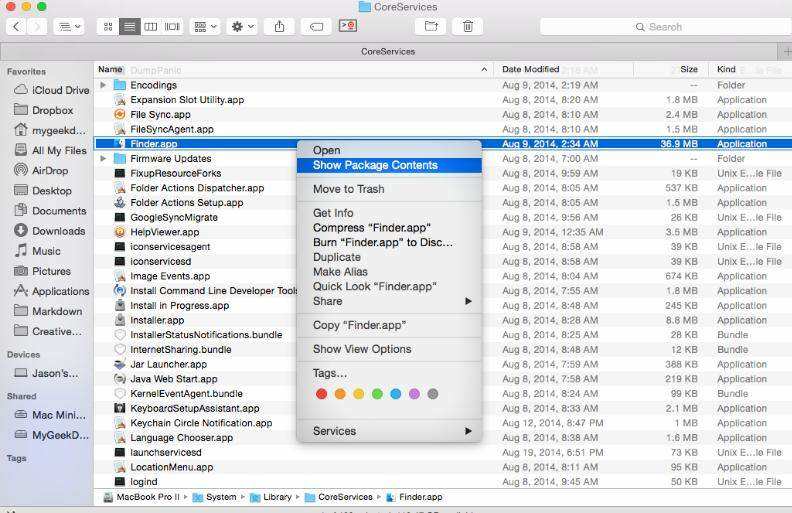
Si l'iPhoto s'est écrasé par accident et que vous êtesDésireux de récupérer les données photo, voici un outil de récupération de données très pratique: UltData for Mac, qui sauve des vies pour les personnes ayant perdu des photos, des contacts, des messages, des notes, etc. depuis iPhone 7/7 Plus / SE / 6s Plus / 6s / 6 Plus / 6 / 5s / 5c / 5 / 4s / 4. Vous pouvez récupérer les fichiers perdus ou supprimés des fichiers iOS directement, de la sauvegarde iTunes ou iCloud en seulement quelques minutes.









